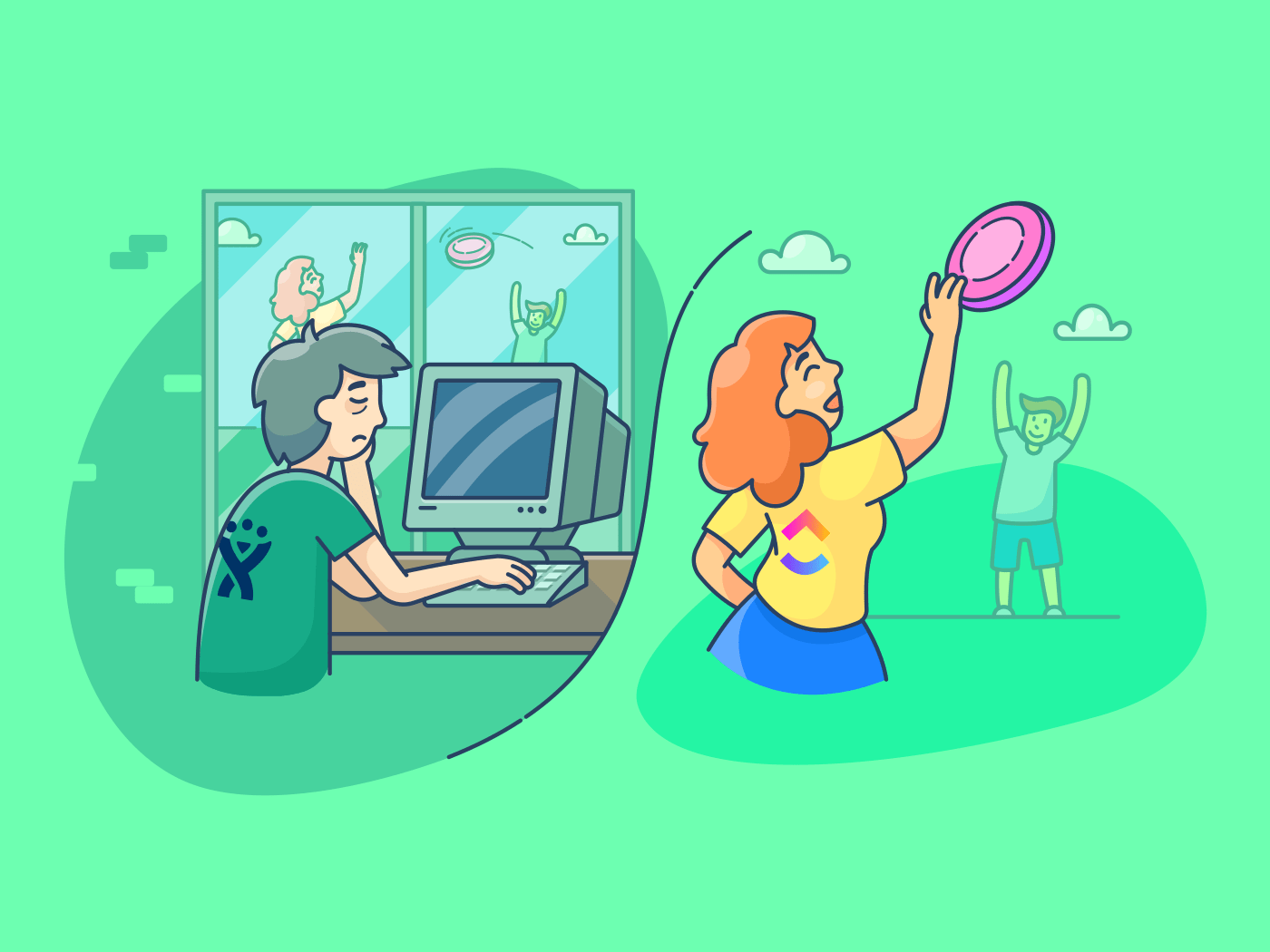jira가 귀사의 팀에 적합한 도구인지 궁금하신가요?
매우 인기 있는 프로젝트 관리 도구
- 전 세계 65,000개 팀이 사용 중!
하지만 여러분에게 꼭 필요한 도구일까요?
Jira의 기능, 장점, 한도, 단점 및 가격을 살펴보고 이 Jira 소프트웨어 리뷰가 끝날 때까지 완벽한지 결정할 수 있는 훌륭한 통찰력을 얻을 수 있도록 하겠습니다 무료 프로젝트 관리 소프트웨어 특정 요구 사항을 충족하는 소프트웨어입니다.
시작해보자..
Jira란 무엇인가요?

Jira는 버그 추적 및 프로젝트 관리 소프트웨어입니다 . 주요 목적은 다음과 같은 작업을 지원하는 것입니다:
- 애자일 및 스크럼 팀 관리
- 프로젝트 작업 정리하기
- 소프트웨어 버그 캡처 및 기록
소프트웨어 대기업인 Atlassian에 대해 들어보셨나요? Atlassian은 2002년에 Jira를 탄생시킨 회사로, 현재 세 가지 패키지로 구성된 소프트웨어 자식을 제공하고 있습니다:
- Jira Core: 기술 전문가가 아닌 사용자를 위한 기본 Jira 프로젝트 및 작업 관리 기능
- Jira Software: 소프트웨어 개발자를 위해 특별히 제작된 도구의 전문 버전입니다
- Jira서비스 데스크: 고객 지원 및 IT 전문가를 위한 플랫폼입니다. Service Desk는 Jira의 핵심 패키지이지만 프로젝트 관리 도구는 아닙니다
예정된 서비스 변경 사항
하지만 앞으로 몇 년 안에 Jira는 서비스에 상당한 변화를 줄 예정입니다. 즉, Jira는 서버 기반 라이선스를 더 이상 지원하지 않으며, 이러한 서비스에 대한 모든 지원은 2024년 2월 2일에 중단됩니다.
실제로 이미 모든 서버 라이선스 영업팀을 중단하고 현재는 클라우드 기반 서비스만 제공하고 있습니다.
그렇다면 소비자에게는 어떤 의미가 있을까요?
좋은 질문입니다! Jira는 전반적인 성능, 지원 및 서비스가 개선될 것이라고 주장하지만, 이러한 큰 변화는 필연적으로 Jira와 고객 모두에게 큰 성장통을 동반할 것입니다.
즉, 서버 기반 라이선스를 사용하는 모든 사람은 모든 작업을 Jira 클라우드로 마이그레이션해야 합니다. 안타깝게도 이 작업은 버튼 클릭 한 번으로 완료됨은 아닙니다. 오히려 서버 기반 Jira 사용자는 Jira 클라우드에서 인프라를 '처음부터' 다시 구축해야 합니다.
그리고 Jira를 설정하고 유지 관리하는 것은 처음부터 쉬운 일이 아니므로(솔직히 말하면 에베레스트 정상까지 걸어가는 것과 비슷합니다), 아예 다른 프로젝트 관리 솔루션으로 전환하는 것이 어떨까 하는 의문이 들 수 있습니다
하지만 너무 앞서 나가기 전에 일반적인 Jira 사용자와 몇 가지 주요 Jira 기능을 살펴보겠습니다.
누가 사용할 수 있나요?
Jira는 항상 노련한 애자일 소프트웨어 개발 전문가와 제품 개발자가 즐겨 사용해 왔습니다. 기본적으로 이 제품은 "기술적" 마인드를 가진 사람들을 돕는 데 중점을 두고 있습니다... 그러나 수년에 걸쳐 Jira는 모든 유형의 팀과 비즈니스에서 사용할 수 있는 프로젝트 관리 소프트웨어로 전환되었습니다
다음은 팀과 비즈니스에서 일반적으로 Jira를 사용하는 가장 일반적인 몇 가지 사용 사례입니다:
- 소프트웨어 개발: 개발자는 Jira의 기능을 사용하여 스크럼 또는 칸반 보드를 사용하여 프로젝트를 관리합니다
- 마케팅: 마케팅 담당자는 이벤트 및 제품 출시와 같은 복잡한 프로젝트(여러 팀과 함께 작업해야 하는)를 관리하기 위해 Jira를 사용합니다
- **HR: HR 전문가는 Jira로 맞춤형 워크플로우를 만들어 채용 및 온보딩 프로세스를 간소화할 수 있습니다
보너스: Jira 대 Monday.com & Linear 대 Jira
Jira의 주요 프로젝트 관리 기능은 무엇인가요?
Jira에는 강력한 애자일 보기, 맞춤형 워크플로우 및 정확한 애자일 보고 기능이 있습니다. Jira에는 소프트웨어를 구성하는 매우 멋진 구성 요소가 있습니다... 다음은 이러한 주요 기능 중 일부에 대한 세부 정보입니다:
1. 강력한 애자일 보기
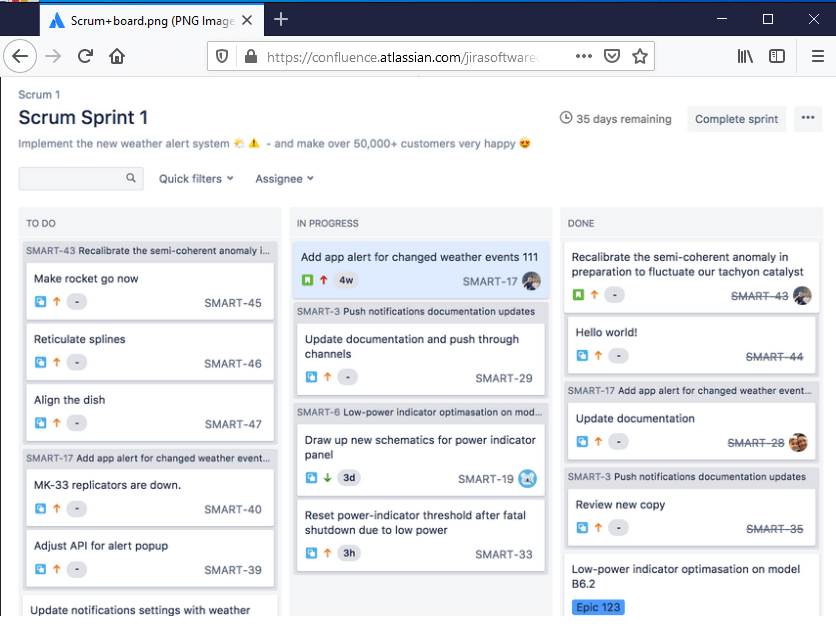
A. 스크럼 보드
Jira의 스크럼 보드는 엔지니어링 팀이 목표를 향해 일할 수 있도록 통합 하는 도구입니다. 이를 통해 엔지니어링 팀은 모든 스프린트 작업을 통합된 영역에서 완료할 수 있습니다.
스크럼 보드를 사용하면 팀이 특정 스프린트에 맞게 업무량을 구성할 수 있습니다. 또한 스크럼 보드는 프로젝트 단계를 추적하여 일을 계속 진행할 수 있도록 도와줍니다.
B.칸반 보드 칸반 보드 는 워크플로우를 시각화할 수 있는 편리한 방법입니다. 여기에서는 작업이 스티커 메모처럼 보드에 배치됩니다(포스트잇은 이제 그만 붙이세요, 짐!):
각 스티커 노트는 개별 프로젝트 작업의 상태를 보여줍니다.
이러한 상태에는 '할 일', '진행 중', '완료됨'이 포함됩니다
스티커 메모를 통해 Jira 프로젝트를 한눈에 볼 수 있어 빠르게 파악할 수 있습니다:
- 어떤 작업이 원활하게 실행되고 있는지
- 프로세스에 병목 현상을 일으키는 작업
이 보기를 사용하여 버그 수정을 추적하고, 코드 검토를 수행하고, 엔지니어링과 관련이 있을 수도 있고 없을 수도 있는 다른 작업을 모니터링할 수 있습니다.
Jira의 칸반 보드는 드래그 앤 드롭 시스템을 기반으로 하므로 이 도구를 사용하기가 매우 쉽습니다. 작업을 드래그하여 다음 단계로 이동하기만 하면 모든 사람이 계속 업데이트할 수 있습니다!
2. 맞춤형 워크플로우
Jira 워크플로우란 작업을 완료하거나 문제를 해결하기 위해 따라야 하는 프로세스 집합입니다...
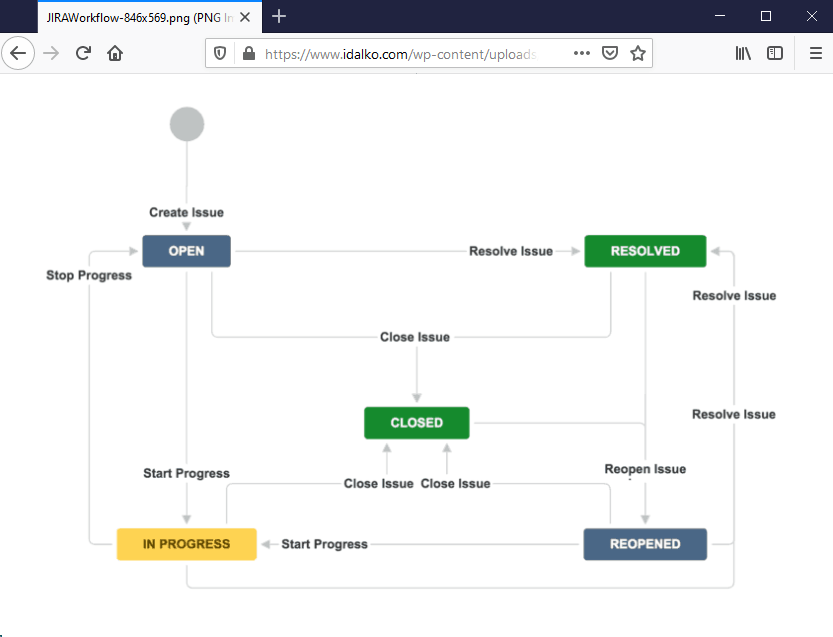
Jira 워크플로우에서 색상 블록은 프로세스를 나타내고 화살표는 전환을 나타냅니다. 이러한 워크플로우를 통해 소프트웨어 개발 프로젝트 및 작업이 어떻게 진행되고 있는지 추적할 수 있습니다.
이 기능을 더욱 강력하게 만드는 것은 처음부터 시작하여 나만의 맞춤형 워크플로우도 만들 수 있다는 점입니다. Atlassian Marketplace에서 워크플로우 템플릿을 무료로 가져올 수도 있습니다!
3. 로드맵
A 프로젝트 로드맵 를 사용하면 개발 중인 제품에 대한 명확한 비전을 생성할 수 있습니다. 이를 통해 팀이 나아갈 방향과 경로를 설정할 수 있습니다.
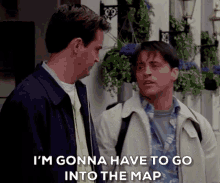
프로젝트 로드맵을 관리하고 이해 관계자와 공유할 수 있도록 특화된 통합 기능인 Jira Portfolios가 만들어졌습니다. 포트폴리오 플랜에는 일반적으로 일정표, 제품 백로그(작업 목록), 단기 및 장기 목표가 포함됩니다.
다양한 팀에서 Portfolios를 사용하는 방법은 다음과 같습니다:
- 팀 매니저: 개발팀의 작업 추적 및 진행 상황 팔로워 관리용
- 애자일 개발 팀: 프로젝트를 완료하는 프로세스를 자세히 설명하는 청사진을 따르기 위한 용도
- 영업 팀: 새로운 기능과 혜택이 출시되기 전에 사용자에게 프로모션하기 위한 용도
4. 상세 보고서

Jira는 엔지니어링 프로젝트의 진행 상황을 추적하는 데 도움이 되는 애자일 소프트웨어 개발 보고서도 만들 수 있습니다... 다음은 제공하는 몇 가지 보고서입니다:
- 사용자 작업량: 팀 구성원에게 할당된 일의 양과 소요 시간을 표시합니다
- 평균 연령: 백로그에서 해결되지 않은 문제 또는 작업의 평균 연령(일)을 표시합니다
- 최근에 생성된 이슈: 백로그에 새로운 이슈(소프트웨어버그 보고서)가 생성되는 비율을 보여줍니다
Jira의 이점
Jira가 팀의 생산성에 어떤 변화를 가져올 수 있을까요? 알아보세요..
1. 애자일 및 스크럼 관리를 위해 구축
Jira Software는 주로 다음 사항에 중점을 둡니다 애자일 프로젝트 관리
- 스크럼에 특화된 기능을 제공하며 칸반 방법론 .
다음과 같은 애자일 프로젝트 데이터를 추적하는 데 사용합니다:
- 사용자 스토리 : 개발해야 하는 각 소프트웨어 제품 기능
- 스토리 포인트: 사용자 스토리를 완료하는 데 필요한 노력
- 스프린트: 프로젝트의 한 섹션을 완료하는 데 걸리는 시간. 스프린트는 1주에서 4주까지 지속될 수 있습니다
또한 도구의 직관적인 드래그 앤 드롭 기능을 통해 버그, 소프트웨어 문제, 사용자 스토리 등 제품 백로그의 항목을 쉽게 재정렬할 수 있습니다.
2. 문제 관리에 적합
"Atlassian이 만든" 초창기에 Jira는 원래 버그 추적 소프트웨어로 의도되었으며, 바로 그 점에서 탁월합니다.
버그 추적 도구란 _무엇인가요?
소프트웨어 팀이 소프트웨어에서 버그를 찾고, 추적하고, 기록할 수 있도록 도와줍니다. 좋은 버그 또는 문제 추적 jira와 같은 도구를 사용하면 팀에서 버그 및 프로젝트 작업을 포함하여 백로그의 모든 항목을 볼 수 있습니다.
단일 보기를 통해 팀은 다음 릴리스에서 어떤 기능이나 버그를 우선적으로 작업해야 하는지 우선 순위를 정할 수 있습니다.
3. 고도로 사용자 지정 가능
프로젝트 관리 소프트웨어, 문제 추적 도구, 작업 관리 도구 등 모든 요구 사항에 맞게 Jira를 맞춤형으로 설정할 수 있습니다. 워크플로우, 보고서, 스크럼 보드 등을 맞춤형으로 설정할 수도 있습니다.
Jira는 수많은 인기 있는 타사 소프트웨어와 통합되어 작업을 더 쉽게 만들어 줍니다.
팀 커뮤니케이션을 개선하고 싶으신가요?
slack 앱 ._과 통합하세요
시간 추적 _도구를 원하십니까?
toggl 앱과 통합하세요.
여러 개의 Jira 인스턴스를 연결하고 싶으세요?
_설정하기 _Jira에서 Jira로 동기화하기 .
Atlassian Marketplace에 있는 무려 3,000개 이상의 앱 중에서 선택하여 Jira 소프트웨어에 기능을 추가할 수 있습니다(대단한 Atlassian!).
Jira의 한도는 무엇인가요?
Jira는 설정하기 어렵고 사용하기 복잡합니다. 협업 기능이 없으며 주로 엔지니어링 및 소프트웨어 개발 팀을 위해 만들어졌습니다. 이제 Jira에 대해 의구심이 들 수도 있겠지만 걱정하지 마세요, 여러분은 이 세상에 혼자가 아닙니다!
다음은 훌륭한 관리 도구가 되지 못하게 하는 몇 가지 한도입니다:
- 이 도구는 설정하고 익숙해지기가 어렵습니다
- 복잡한 사용자 인터페이스로 인해 작업 관리가 어려울 수 있습니다
- 프로젝트 진행 상황을 추적할 수 있는 타임라인이 내장되어 있지 않습니다
- 팀과 소통할 수 있는 협업 기능이 없음
- 주로 엔지니어링 및 소프트웨어 개발 팀을 위해 제작되었습니다
- 아이디어와 플랜을 추적할 수 있는 아이디어 관리 기능이 없습니다
- 도구가 비쌀 수 있음
- 쿼리 로드 시간이 긴 느린 도구로 알려져 있습니다
이제 이렇게 생각하실 수도 있습니다: "이런, 이 글을 읽고 나서야 Jira가 나에게 꼭 필요한 도구가 아니라는 것을 깨달았습니다."
또는 현재 서버 기반 Jira 서비스를 사용하는 팀의 구성원으로서 향후 몇 년 내에 클라우드로 전환할 때 Jira를 힘들게 다시 설정해야 할 수도 있습니다.
걱정하지 마세요! 고등학교 때 비밀 악수를 기억하지 못하는 친구처럼... ClickUp으로 모든 것을 해결할 수 있으니까요 _이 Jira 리뷰에 매달리게 두지 않겠습니다 **jira 사용 시 발생할 수 있는 *_문제* .
최고의 Jira 소프트웨어 대안은 무엇인가요?
ClickUp은 200,000개 이상의 팀에서 사용하는 가장 강력한 애자일 프로젝트 관리 도구입니다. 효율적이고 협업적인 업무 관리에 필요한 모든 것을 갖추고 있으며, 다음과 같은 도구 중 하나입니다 가장 높은 평가를 받은 도구 중 하나입니다 시장에서 가장 높은 평가를 받은 도구.
프로젝트 플랜 작성부터 프로젝트 관리, 프로젝트 시간 추적까지, ClickUp은 2명이든 2,000명이든 팀에 필요한 모든 프로젝트 관리 솔루션을 제공합니다!
Jira 단점 #1: 설정하기 어려움
ClickUp의 솔루션: 쉬운 설정
A. 쉬운 온보딩
ClickUp은 간단합니다 작업 관리 소프트웨어 학습 곡선이 거의 없고 설정하는 데 코드가 전혀 필요하지 않습니다. 방대한 매뉴얼을 사용하거나 플랫폼에 팀원을 추가하기 위해 애쓰지 않아도 됩니다.
ClickUp을 사용하면 작업 중인 작업을 쉽게 검색하고, 찾고, 댓글을 달 수 있어 온보딩이 케이크(또는 파이를 선호한다면 파이)처럼 쉬워집니다.
다음은 빠른 시작 온보딩 가이드 clickUp 사용을 순식간에 시작하는 데 필요한 모든 정보가 담겨 있습니다!
B. 슬래시 명령어 ClickUp에는 슬래시 명령어가 내장되어 있어 키보드를 떠날 필요가 없습니다!
간단한 작업을 수행해야 하는 경우 이 명령어를 사용하세요:
- / 나 = 자신에게 작업 할당하기
- / a = 팀의 다른 사람에게 할당하기
- / d = 마감일
- / s = 상태 변경
- / - = 하위 작업을 만든 다음 입력하는 동안 펼치기
Jira 단점 #2: 복잡한 사용자 인터페이스
clickUp의 솔루션###
A. 단순한 작업 계층
ClickUp의 단순화된 작업 계층 구조는 팀의 활동을 빠르고 쉽게 탐색하고 정리할 수 있는 방법을 제공합니다.
직관적으로 단순한 구조를 따릅니다:
워크플레이스 > 스페이스 > 폴더 > 목록 > 작업 > 하위 작업 > 체크리스트
- 워크플레이스: 여기에서 회사를 개별 팀으로 나눌 수 있습니다
- 스페이스: "운영" 또는 "HR"과 같은 다양한 팀에 대한 그룹을 만들 수 있습니다
- 폴더: 여기에서 프로젝트 관련 목록을 저장할 수 있습니다
- 리스트: 완료됨에 필요한 개별 작업 목록을 만들 수 있습니다
- 작업: 각 작업에는 하위 작업, 설명, 주석 등이 있습니다
- 하위 작업: 각 작업을 하위 작업이라고하는 더 작은 구성 요소로 분류합니다
- 체크리스트: 체크리스트는 작업 또는 하위 작업 안에 보관됩니다. 예를 들어, 소프트웨어 개발 작업 중 품질 점검을 위한 체크리스트가 있을 수 있습니다
B. 여러 보기
ClickUp은 다양한 작업 스타일에 맞게 여러 프로젝트 보기를 제공합니다.
가장 좋은 점은 클릭업 보기 ?
ClickUp을 사용하면 같은 프로젝트에서 보기를 전환할 수 있습니다!
이러한 보기를 자세히 살펴보세요:
A. 필수 작업 보기
ClickUp에는 두 가지 필수 작업 보기가 있습니다:
보드 보기 - 보드 보기는 칸반 사용자를 위한 완벽한 보기입니다. 이 보기를 사용하면 여러 프로젝트를 다른 카테고리로 쉽게 끌어다 놓아 작업에서 작업으로, 프로젝트에서 프로젝트로 원활하게 이동할 수 있습니다.
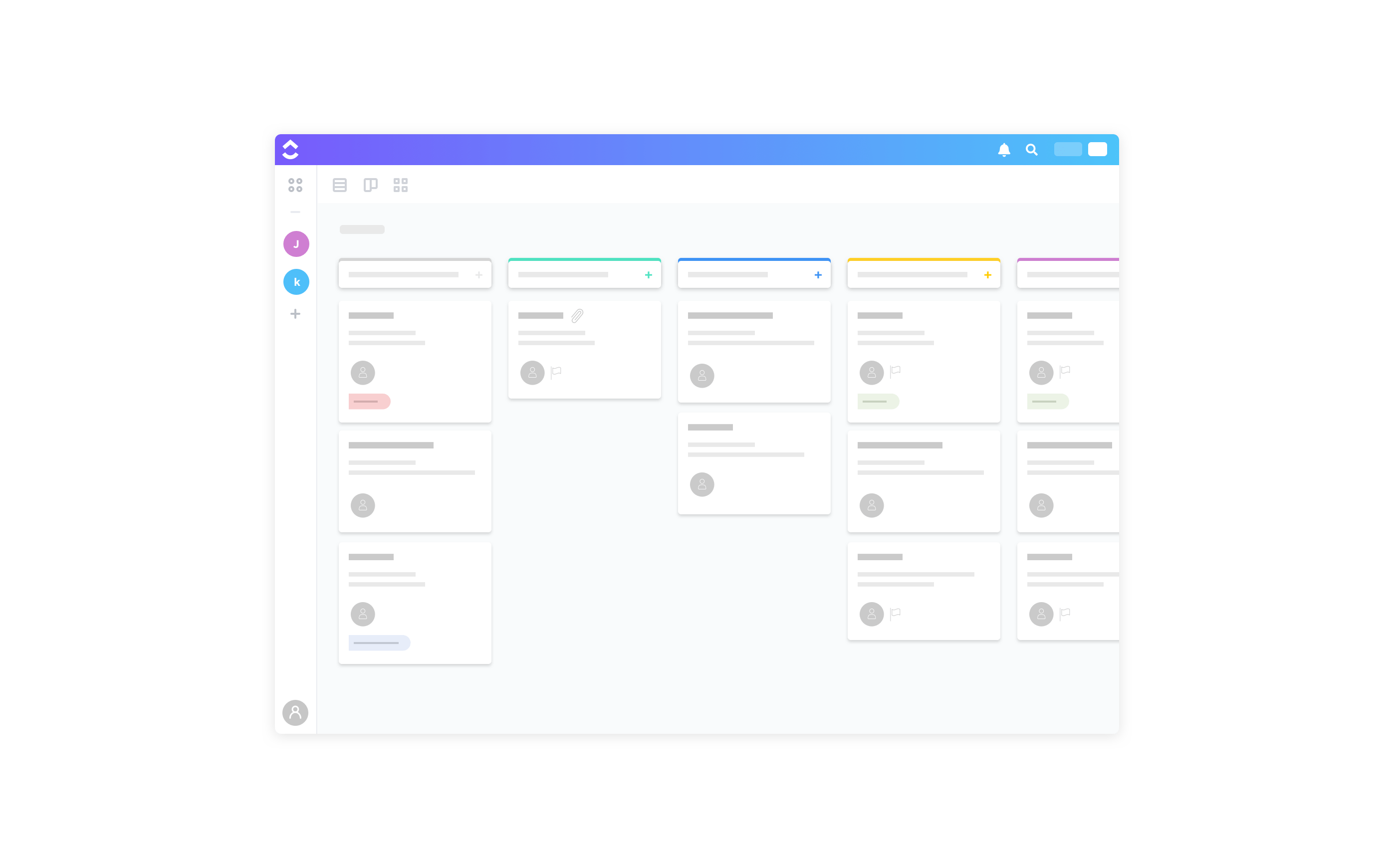
목록 보기 - 목록 보기는 일만 빨리 완료됨을 원하는 사용자에게 적합합니다. 여기에는 체크리스트처럼 작업이 차례로 나열되며, 작업을 진행하면서 목록에서 체크할 수 있습니다.
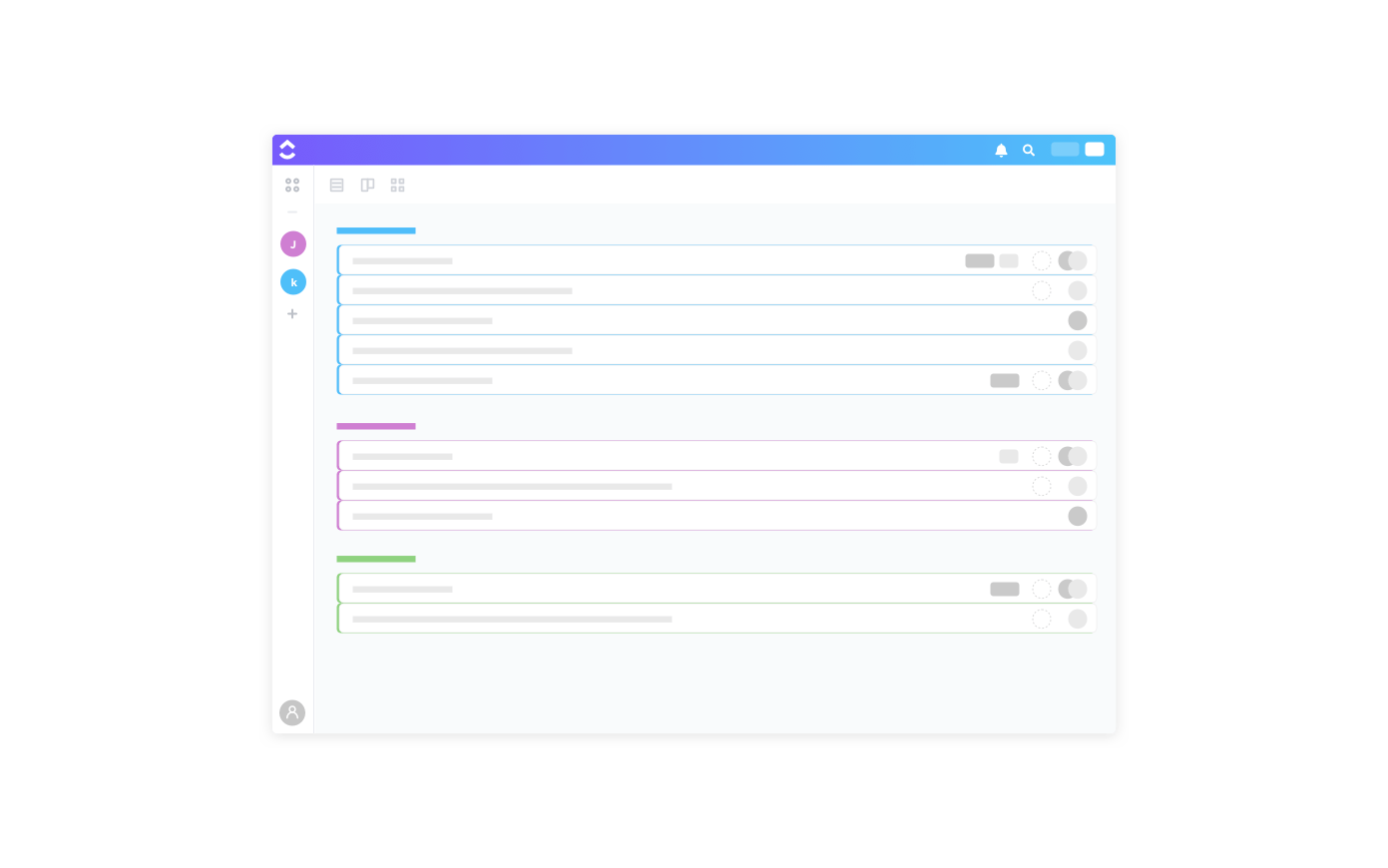
B. 박스 보기
박스 보기는 팀의 진행 상황을 한눈에 볼 수 있는 좋은 방법입니다. 작업이 담당자별로 분류되어 있으므로 모든 사람의 작업을 추적하고 진행 상황을 모니터링할 수 있습니다.
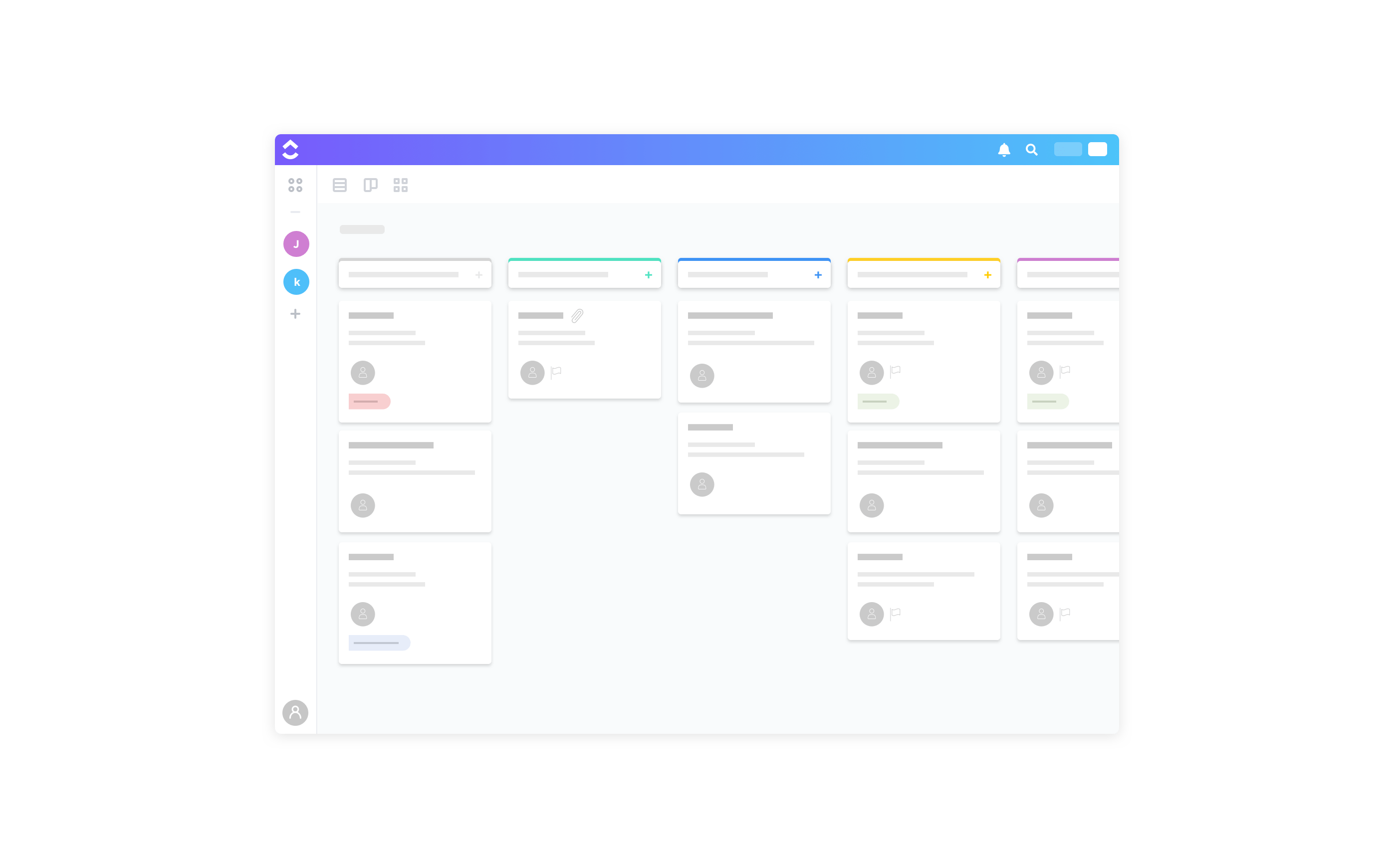
C. 달력 보기
이제 종이를 절약하고 3년 전에 월마트에서 구입한 플래너를 버릴 때입니다.
ClickUp의 달력 보기는 일정을 쉽게 관리할 수 있는 완벽한 방법입니다. 그리고 플랜은 수시로 바뀌기 때문에 디지털 플래너 를 사용하면 마감일을 쉽게 변경할 수 있습니다.
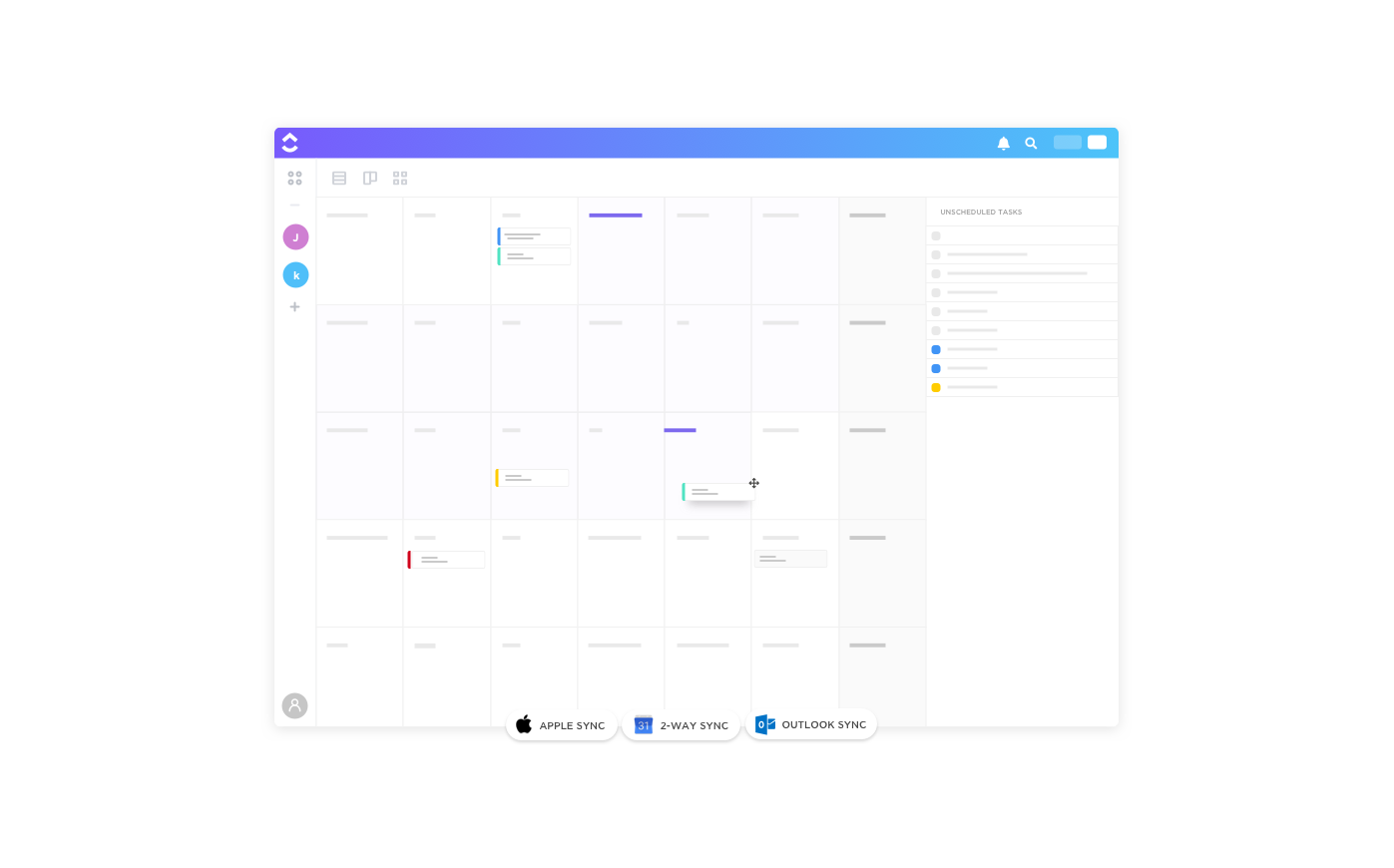
달력에서 다음과 같이 보기를 토글할 수도 있습니다:
- 일: 주어진 날짜에 예정된 프로젝트 작업 보기
- 4일: 4일 동안의 프로젝트 일정 보기
- 주: 주간 프로젝트 일정 보기
- 월간: 진행 중인 프로젝트의 개요 보기
D. 나 모드
인정하고 싶든 인정하지 않든 우리는 모두 자기중심적입니다! 이제 죄책감 없이 약간의 생산성 향상을 위해 자신을 대할 수 있습니다.
"나" 모드를 사용하면 자신에게 할당된 항목만 쉽게 볼 수 있습니다. 이제 팀원들의 작업 목록을 살펴보는 대신 내 작업을 관리하는 데 집중할 수 있습니다.
이 모든 보기 기능을 갖춘 ClickUp은 팀이 선호하는 워크플로우에 적응하는 프로젝트 관리 도구입니다 - 강제로 적응하도록 강요하지 않습니다!
Jira 단점 #3: 타임라인 보기가 기본 제공되지 않음
ClickUp의 솔루션 소개
A. 간트 차트 ClickUp의 간트 차트 는 프로젝트의 진행 상황을 추적하고 작업을 예약하고 마감일을 관리하는 데 적합합니다.
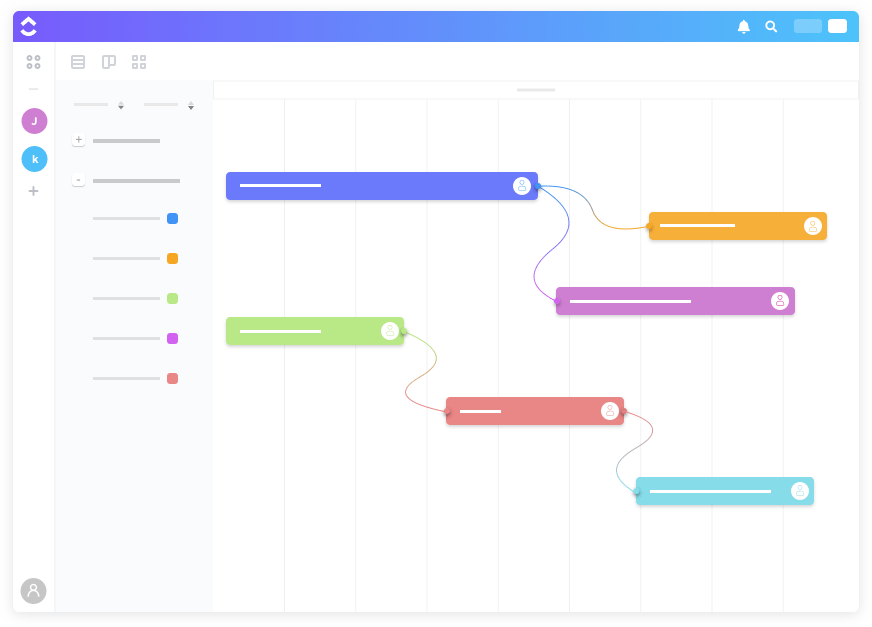
이 타임라인은 모든 프로젝트, 목록, 작업에 대한 개요를 제공하며, 각 항목은 색상 코드로 구분되어 있어 쉽게 식별할 수 있습니다.
이 간트 차트의 가장 큰 장점은 무엇일까요? 실시간 업데이트를 자동으로! 제공한다는 점입니다
자동으로 처리할 수 있는 항목은 다음과 같습니다:
- 일정이 변경될 때마다 작업 의존성을 자동으로 재조정할 수 있습니다
- 완료된 작업과 전체 프로젝트 작업을 기준으로 프로젝트 진행률을 자동으로 계산할 수 있습니다
- 현재 프로젝트 진행률과 예상 진행률을 비교하여 작업이 어떻게 진행되고 있는지 확인할 수 있습니다
- 그들은 계산할 수 있습니다중요 경로 를 사용하여 마감일을 맞추기 위해 가장 중요한 프로젝트 작업을 식별할 수 있습니다
B. 대시보드
ClickUp에는 프로젝트와 스프린트 데이터를 시각화할 수 있는 강력한 대시보드도 함께 제공됩니다. ClickUp의 대시보드 와 같은 유용한 위젯으로 가득 차 있습니다:
- 속도 차트: 작업의 완료율을 확인합니다
- 번다운 차트: 팀이 목표 라인 대비 얼마나 잘 진행되고 있는지 확인하고 남은 작업을 시각화하세요
- 번업 차트 : 범위 대비 이미 완료한 양을 확인합니다
Jira 단점 #4: 공동 작업 기능 없음
clickUp의 솔루션 ### 소개
A. 댓글
각 ClickUp 작업에는 즉각적인 팀 협업을 위한 전용 댓글 섹션이 있습니다.
프로젝트 작업에 대한 명확한 설명이 필요하신가요? 팀원을 태그하고 프로젝트 작업에 댓글을 남기면 됩니다. 팀원이 질문에 답변하면 ClickUp 알림을 받게 됩니다.
이것은 시작에 불과합니다. 댓글의 특정 부분에 답장할 텍스트를 강조 표시하여 대화를 체계적으로 정리하세요. 서식 있는 텍스트 편집 기능으로 댓글 형식을 지정하고 편집하세요. 링크를 삽입하고, 파일을 첨부하고, 다른 문서와 작업을 멘션하고, 이모티콘으로 포인트를 줄 수도 있습니다!
B. 할당된 코멘트 사람들이 댓글에 대한 조치를 취하지 않나요? 팀원들 사이에서 무시당한다고 느낀 적이 있나요? (네, 트레이시....) 답변하세요
걱정하지 마세요. ClickUp의 할당된 댓글은 세계 최고의 협업 도구 중 하나입니다.
할당된 댓글을 사용하면 댓글을 즉시 작업으로 전환하여 팀원(또는 본인)에게 할당할 수 있습니다!
그러면 도구가 해당 팀원에게 알림을 보내고 작업 목록에 해당 댓글이 팝업으로 표시됩니다.
작업이 완료되면 해결된 것으로 표시하여 불필요한 후속 조치를 최소화할 수도 있습니다!
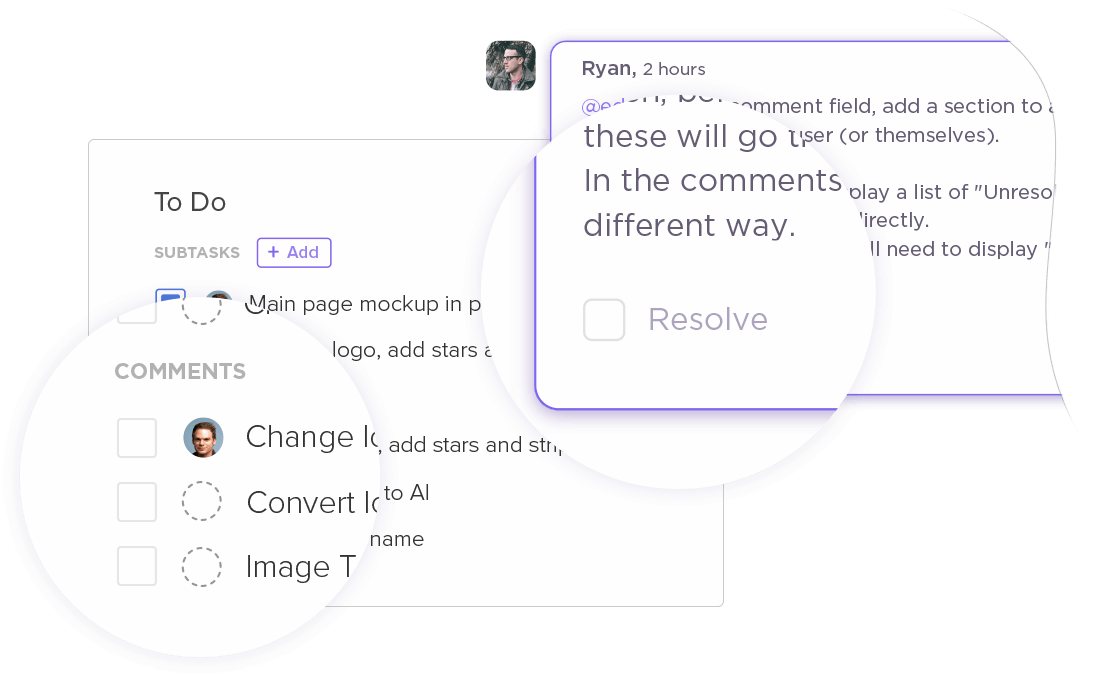
clickUp의 솔루션###
A. 메모장 앱
The ClickUp의 메모장 는 웹에서 다운로드하여 사용할 수 있는 Chrome 확장 프로그램입니다.
화면 하단 모서리에 표시되므로 검색하는 동안 알림을 적거나 연결된 링크를 복사할 수 있습니다. 완료됨과 동시에 할 일 목록을 작업으로 변환하여 팀과 공유할 수 있습니다.
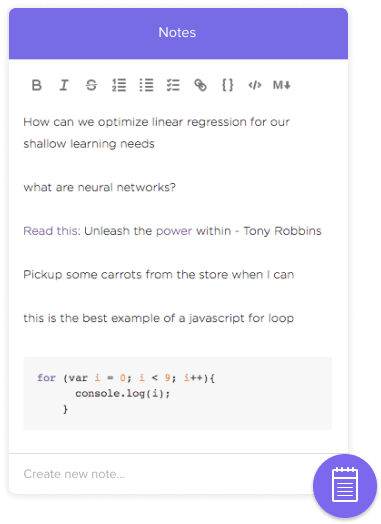
다른 어떤 프로젝트 관리 도구도 이만한 유연성을 제공하지 않습니다!
B. 문서 ClickUp의 문서 는 빌트인
wiki tool 팀을 위한 위키 도구. 이를 사용하여 프로젝트 및 회사 관련 문서를 자세히 작성하세요. 문서가 프로젝트와 함께 저장되므로 쉽게 액세스할 수 있습니다.
또한 ClickUp의 문서는 다음과 같은 주요 기능을 제공합니다:
- 문서 내에 페이지를 중첩하여 맞춤형으로 추가할 수 있습니다
- 문서의 액세스 권한을 편집할 수 있습니다
- Google에서 문서를 인덱스하여 검색 결과에 표시되도록 할 수 있습니다
C. ClickUp 목표 ClickUp은 목표와 오브젝트를 추적할 수 있는 강력한 솔루션도 제공합니다. ClickUp을 사용하면 계획을 추적하거나 플랜에 집중하는 데 어려움을 겪지 않을 것입니다.
ClickUp은 사용자가 만든 목표의 종류에 따라 다양한 맞춤형 옵션도 제공합니다.
다음을 기준으로 목표를 설정할 수 있습니다:
- 숫자: 번호 범위 사이의 증가 또는 감소 추적
- 참/거짓: '완료됨' 또는 '완료되지 않음' 옵션입니다
- 통화: 이 목표는 재무 관리를 추적하는 데 도움이됩니다
- 작업: 여기에서 ClickUp 내 작업 및/또는 작업 목록을 추적할 수 있습니다
만들 수 있습니다 폴더 폴더를 만들어 목표를 효과적으로 분류하고 저장하세요. 클라이언트의 참여를 더 쉽게 하기 위해 목표 폴더에 액세스할 수 있는 사람을 맞춤형으로 설정할 수도 있습니다. 이렇게 하면 고객이 여러분의 목표를 보고 제안을 할 수 있습니다.
Jira 단점 #6: Jira는 비싸다
ClickUp의 솔루션
ClickUp은 무제한 사용자와 무제한 작업 을 무료 버전으로 제공합니다
업그레이드를 통해 무제한 저장소 공간을 확보할 수 있으며 Jira보다 훨씬 저렴합니다.
ClickUp의 가격 플랜을 살펴보겠습니다:
- Free Plan: 무제한 작업 및 무제한 사용자
- 무제한(사용자당 월 $5): 무제한 통합, 목표, 대시보드 및 사용자 지정 필드
- 비즈니스 (사용자 당 월 $ 9) : SMS 기반 2 단계 인증 + 목표 폴더 + 추가 게스트
_새로운 도구로 전환하는 것이 어렵다고 걱정되나요? Jira에서 전환하고 싶지만 회사나 팀이 Jira를 고집하고 있나요?
저희가 다시 도와드리겠습니다!
Jira, Service Desk 또는 Confluence에 만족하지 않는다면 ClickUp으로 쉽게 마이그레이션할 수 있습니다! ClickUp 은 가장 인기 있는 프로젝트 관리 도구에 대해 단계별로 사용하기 쉬운 마이그레이션 도구를 제공합니다. 다른 도구도 살펴볼 수 있습니다 Jira 대안 .
결론
Jira는 2002년에 훌륭한 도구였지만 많은 단점이 있었는데, 그 중 가장 큰 단점은 설정 및 구성이 어렵다는 점입니다.
그리고 수천 개의 팀이 서버 기반에서 클라우드 기반 Jira 서비스로 이동하면서 Jira를 처음부터 다시 설정해야 하는 상황에서 이러한 단점은 낙타가 바늘구멍을 통과하는 지푸라기가 될 수 있습니다.
다행히도 ClickUp은 설정부터 프로젝트 계획, 작업 관리 등 작업의 모든 측면을 최대한 쉽고 효율적으로 수행할 수 있도록 도와드립니다!
다행히도 ClickUp과 같은 작업 관리 소프트웨어를 사용하면 이러한 모든 문제를 해결할 수 있습니다!
ClickUp은 이 Jira 리뷰에서 다룬 모든 Jira 기능을 제공할 뿐만 아니라 훨씬 더 저렴한 가격으로 훨씬 더 많은 기능을 제공합니다. 그리고 잊지 마세요. 이러한 수많은 기능을 영구 무료로 이용할 수 있습니다! 지금 ClickUp에 가입하기 에 가입하고 팀 생산성 향상, 협업 강화, 사용하지 않는 월마트 플래너 감소의 마법을 경험하세요!